本文介绍如何将 Evernote 与 Microsoft Entra ID 集成。 将 Evernote 与 Microsoft Entra ID 集成后,可以:
- 在 Microsoft Entra ID 中控制谁有权访问 Evernote。
- 让用户能够使用其 Microsoft Entra 帐户自动登录到 Evernote。
- 在中心位置管理帐户。
先决条件
本文中概述的方案假定你已具备以下先决条件:
- 已启用 Evernote 单一登录 (SSO) 的订阅。
方案描述
本文中,您将在测试环境中配置并测试 Microsoft Entra SSO。
- Evernote 支持 SP 和 IDP 发起的 SSO。
注意
此应用程序的标识符是一个固定字符串值,因此只能在一个租户中配置一个实例。
从库中添加 Evernote
若要配置 Evernote 与 Microsoft Entra ID 的集成,需要从库中将 Evernote 添加到托管 SaaS 应用列表。
- 至少以云应用程序管理员身份登录到 Microsoft Entra 管理中心。
- 请导航到 Entra ID>企业应用>新应用。
- 在“从库中添加”部分的搜索框中,键入“Evernote” 。
- 从结果面板中选择“Evernote”,然后添加该应用 。 在该应用添加到租户时等待几秒钟。
或者,也可以使用企业应用配置向导。 在此向导中,还可以将应用程序添加到租户、将用户/组添加到应用、分配角色以及演练 SSO 配置。 详细了解 Microsoft 365 向导。
配置并测试 Evernote 的 Microsoft Entra SSO
使用名为 B.Simon 的测试用户配置并测试 Evernote 的 Microsoft Entra SSO。 若要使 SSO 正常工作,需要在 Microsoft Entra 用户与 Evernote 中的相关用户之间建立关联。
若要配置并测试 Evernote 的 Microsoft Entra SSO,请执行以下步骤:
-
配置 Microsoft Entra SSO - 使用户能够使用此功能。
- 创建 Microsoft Entra 测试用户 - 使用 B.Simon 测试 Microsoft Entra 单一登录。
- 分配 Microsoft Entra 测试用户 - 使 B.Simon 能够使用 Microsoft Entra 单一登录。
- 配置 Evernote SSO - 在应用程序端配置单一登录设置。
- 测试 SSO - 验证配置是否正常工作。
配置 Microsoft Entra SSO
按照以下步骤启用 Microsoft Entra SSO。
至少以云应用程序管理员身份登录到 Microsoft Entra 管理中心。
浏览到 Entra ID>企业应用程序>Evernote>单点登录。
在“选择单一登录方法”页上选择“SAML” 。
在 “使用 SAML 设置单一登录 ”页上,选择 基本 SAML 配置的 铅笔图标以编辑设置。

如果要在 IDP 发起的模式下配置应用程序,请在“基本 SAML 配置”部分执行以下步骤 :
在“标识符”文本框中键入 URL:
若要在 SP 启动模式下配置应用程序,请选择“设置其他 URL”,并执行以下步骤:
在“登录 URL”文本框中,键入 URL:
在“使用 SAML 设置单一登录”页的“SAML 签名证书”部分中,找到“证书(Base64)”,选择“下载”以下载该证书并将其保存到计算机上 。

若要修改 “签名 ”选项,请选择“ 编辑 ”按钮以打开 “SAML 签名证书 ”对话框。
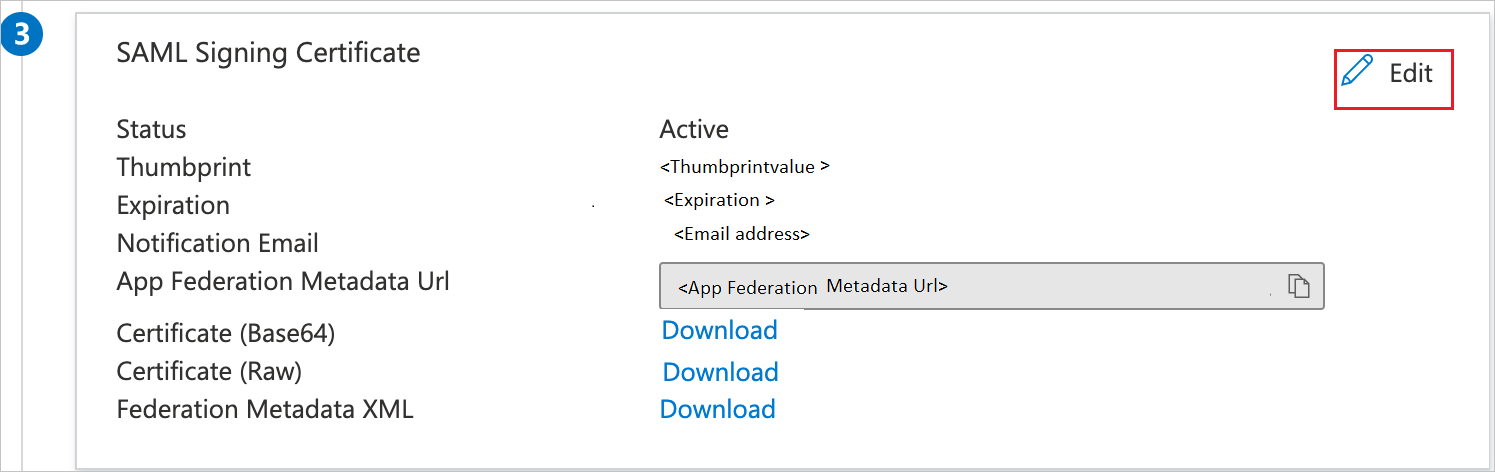
a。 选择“为 SAML 响应和断言签名”选项作为“签名选项” 。
b. 选择“保存”
在“设置 Evernote”部分中,根据要求复制相应的 URL 。

创建和分配 Microsoft Entra 测试用户
请遵循创建和分配用户帐户快速指南中的指引,创建一个名为 B.Simon 的测试用户帐户。
配置 Evernote SSO
在另一 Web 浏览器窗口中,以管理员身份登录到 Evernote 公司站点
转到“管理控制台”
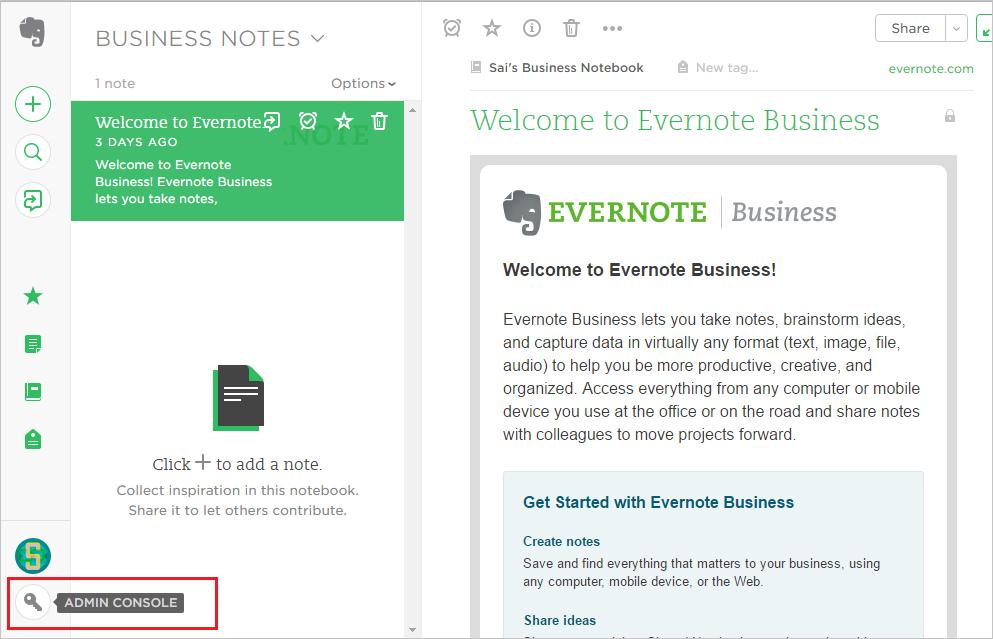
在“管理控制台”中,转到“安全性”并选择“单一登录”
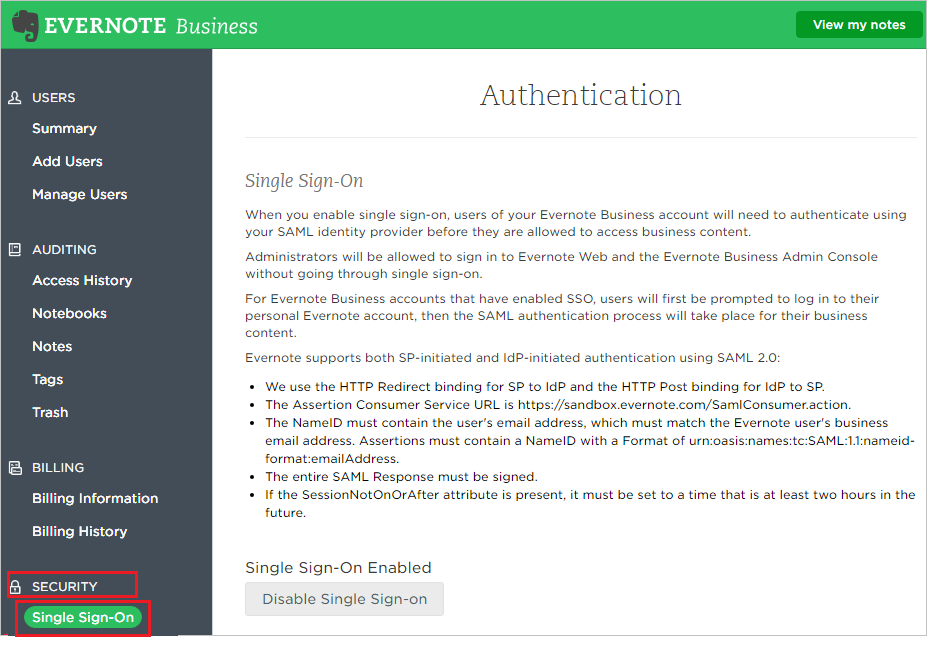
配置以下值:
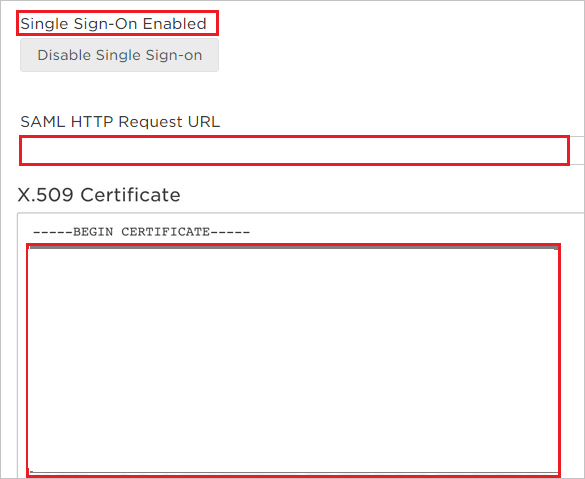
a。 启用 SSO: SSO 默认启用(选择 “禁用单一登录 ”以删除 SSO 要求)
b. 将“登录 URL”值粘贴到“SAML HTTP 请求 URL”文本框。
选项c. 在记事本中打开从 Microsoft Entra ID 下载的证书,复制包括“BEGIN CERTIFICATE”和“END CERTIFICATE”在内的内容,并将其粘贴到“X.509 证书”文本框中。
d.选择 保存更改
创建 Evernote 测试用户
为了使 Microsoft Entra 用户能够登录到 Evernote,必须将其预配到 Evernote 中。
对于 Evernote,需要手动执行预配。
若要预配用户帐户,请执行以下步骤:
以管理员身份登录到 Evernote 公司站点。
选择“管理控制台”。
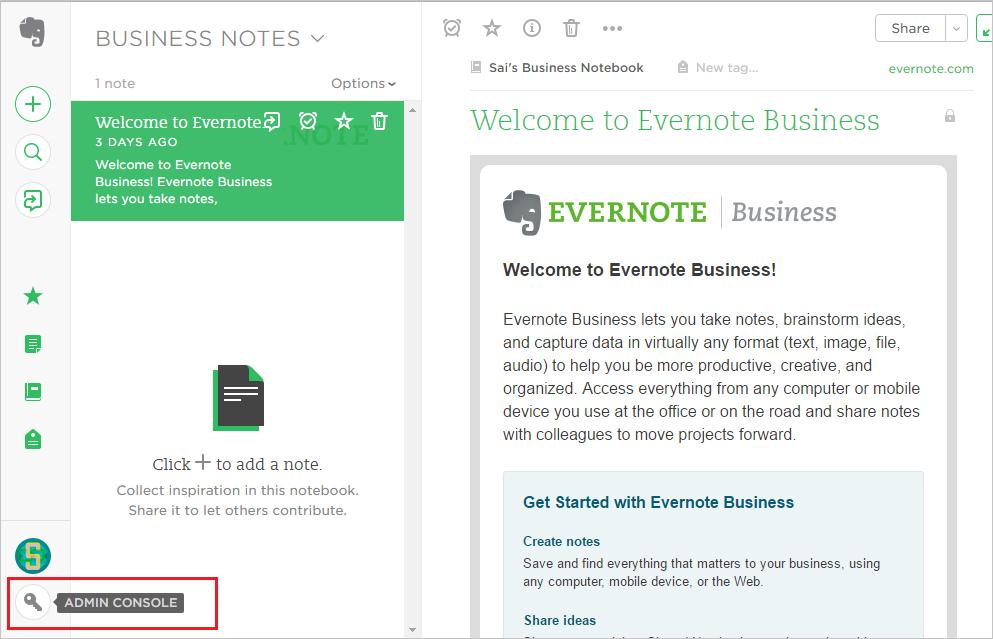
在“管理控制台”中,转到“添加用户”。
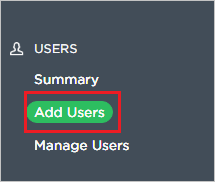
在“电子邮件”文本框中添加团队成员,键入用户帐户的电子邮件地址,然后选择“邀请”。
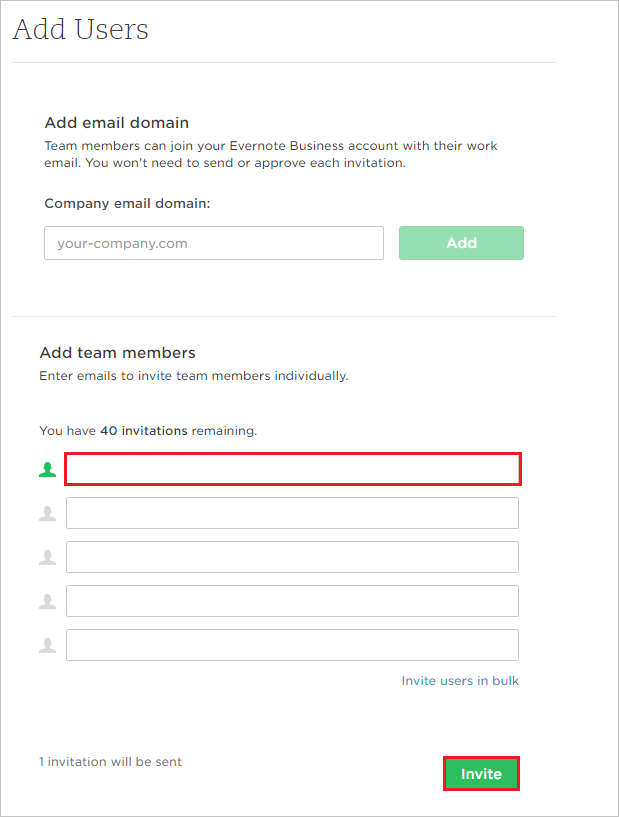
发送邀请后,Microsoft Entra 帐户持有人将收到邀请电子邮件。
测试 SSO
在本部分,你将使用以下选项测试 Microsoft Entra 单一登录配置。
SP 启动的:
选择“ 测试此应用程序”,此选项会重定向到 Evernote 登录 URL,你可以在其中启动登录流。
直接转到 Evernote 登录 URL,从那里启动登录流。
IDP 启动的:
- 选择“ 测试此应用程序”,应会自动登录到为其设置了 SSO 的 Evernote。
还可以使用 Microsoft“我的应用”在任何模式下测试此应用程序。 在“我的应用”中选择 Evernote 磁贴时,如果是在 SP 模式下配置的,你会重定向到应用程序登录页来启动登录流;如果是在 IDP 模式下配置的,则应会自动登录到为其设置了 SSO 的 Evernote。 有关“我的应用”的详细信息,请参阅“我的应用”简介。
相关内容
配置 Evernote 后,你可以强制实施会话控制,实时防止组织的敏感数据遭到外泄和渗透。 会话控制从条件访问扩展而来。 了解如何通过 Microsoft Defender for Cloud Apps 强制实施会话控制。